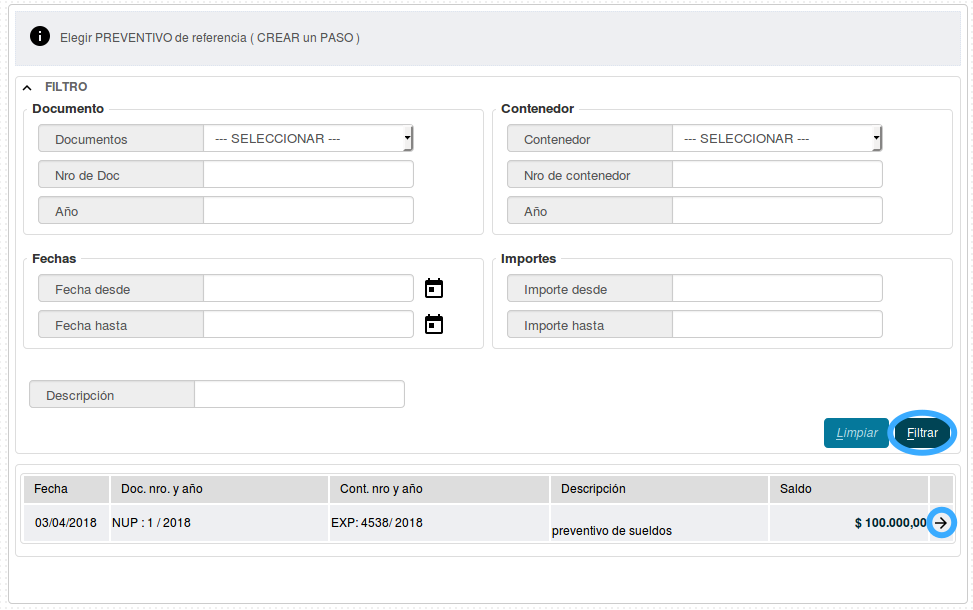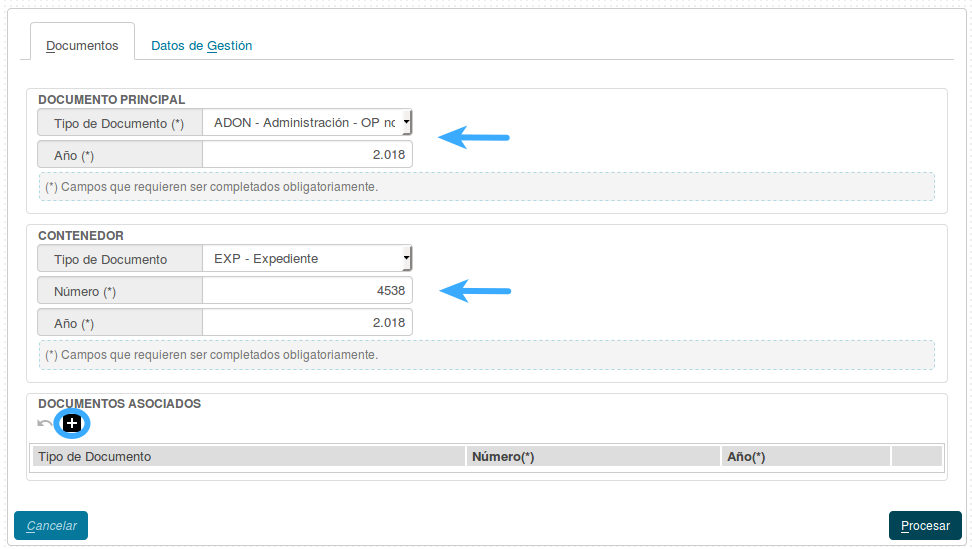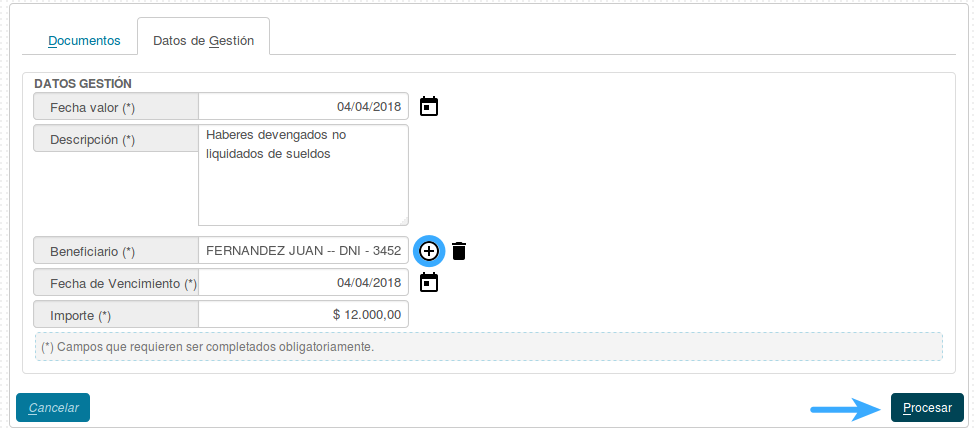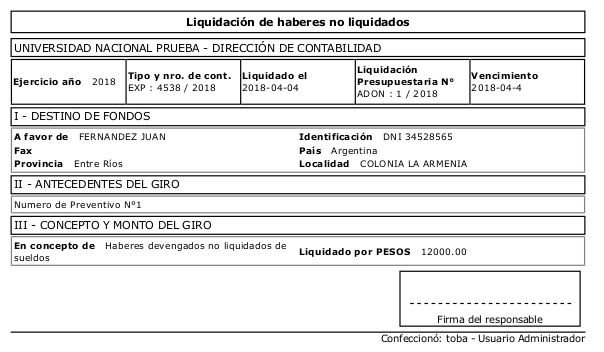Diferencia entre revisiones de «SIU-Pilaga/version3.1.3/documentacion de las operaciones/gastos/sueldos/haberes devengados no liquidados/haberes devengados no liquidados»
m |
m |
||
| (No se muestra una edición intermedia del mismo usuario) | |||
| Línea 25: | Línea 25: | ||
[[Archivo:PIL_haberes_devengados3.png|marco|centro]] | [[Archivo:PIL_haberes_devengados3.png|marco|centro]] | ||
<br /> | <br /> | ||
| − | Habremos finalizado la operación | + | Habremos finalizado la operación y podremos imprimir un comprobante del movimiento realizado. |
<br /> | <br /> | ||
[[Archivo:PIL_haberes_devengados4.png|marco|centro]] | [[Archivo:PIL_haberes_devengados4.png|marco|centro]] | ||
| + | <br /> | ||
| + | '''A partir de aquí el trámite deberá pasar por los diferentes [[SIU-Pilaga/version3.1.3/documentacion_de_las_operaciones/gastos/autorizaciones|Niveles de Autorización]] y por el módulo de Tesorería para su posterior pago.''' | ||
| + | <br /> | ||
| + | <imagemap> | ||
| + | Image: PIL obra pub dev7.png|centro | ||
| + | rect 10 14 252 57 [[SIU-Pilaga/version3.1.3/documentacion_de_las_operaciones/gastos/autorizaciones/autorizacion_nivel4|Autorización Nivel 4]] | ||
| + | rect 16 120 252 163 [[SIU-Pilaga/version3.1.3/documentacion_de_las_operaciones/gastos/autorizaciones/autorizacion_nivel7|Autorización Nivel 7]] | ||
| + | rect 15 229 252 272 [[SIU-Pilaga/version3.1.3/documentacion_de_las_operaciones/tesoreria/pagos|Tesorería]] | ||
| + | desc none | ||
| + | </imagemap> | ||
<br /> | <br /> | ||
<br /> | <br /> | ||
Revisión actual del 17:05 9 abr 2018
Haberes devengados no liquidados
Ubicación en el menú: Gastos/Sueldos/Haberes devengados no liquidados/Haberes devengados no liquidados
Permite realizar un adelanto a un beneficiario. El trámite deberá haber pasado por la etapa Preventiva para poder pasar por este circuito.
Comenzaremos la operación filtrando por el preventivo que vayamos a adelantar, lo seleccionaremos presionando ![]()
Este circuito contiene dos pestañas: Documentos y Datos de Gestión
Documentos: Aquí debemos completar los datos sobre los documentos que respaldan a la operación.
- Documento Principal: Documento Principal que respalda el alta del gasto.
- Contenedor: Contenedor Principal del Documento Principal que respalda el alta del gasto.
Opcionalmente podremos agregar Documentos Asociados presionando el botón ![]()
Datos de Gestión:En esta pestaña debemos completar con la fecha del movimiento, una explicación breve del mismo, el beneficiario, la fecha de vencimiento de la operación y el importe, para finalizar presionaremos ![]()
Habremos finalizado la operación y podremos imprimir un comprobante del movimiento realizado.
A partir de aquí el trámite deberá pasar por los diferentes Niveles de Autorización y por el módulo de Tesorería para su posterior pago.